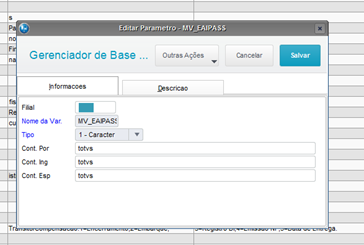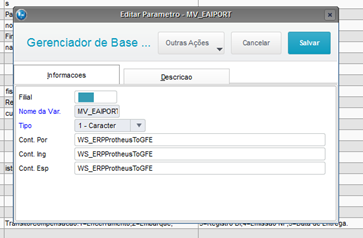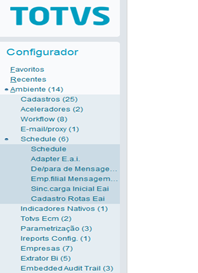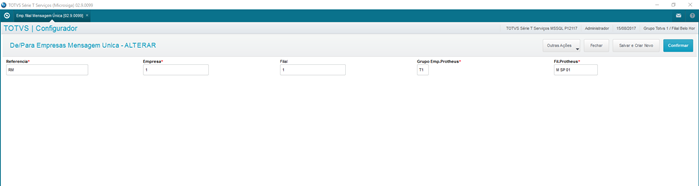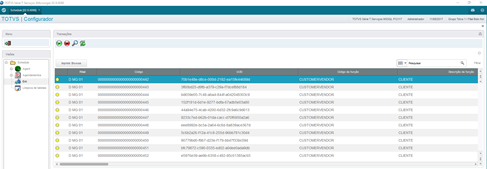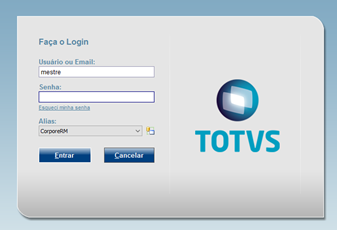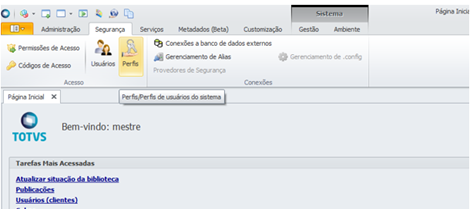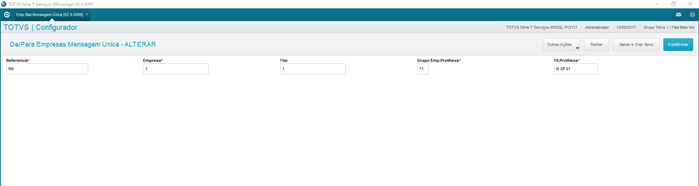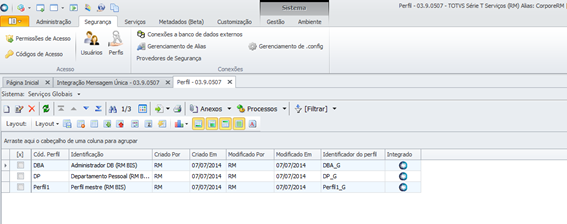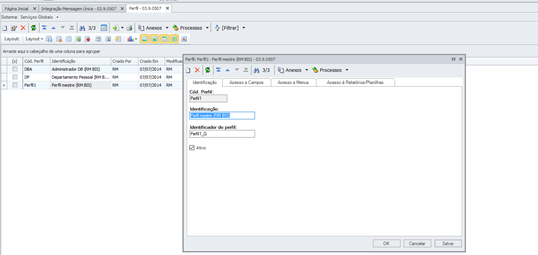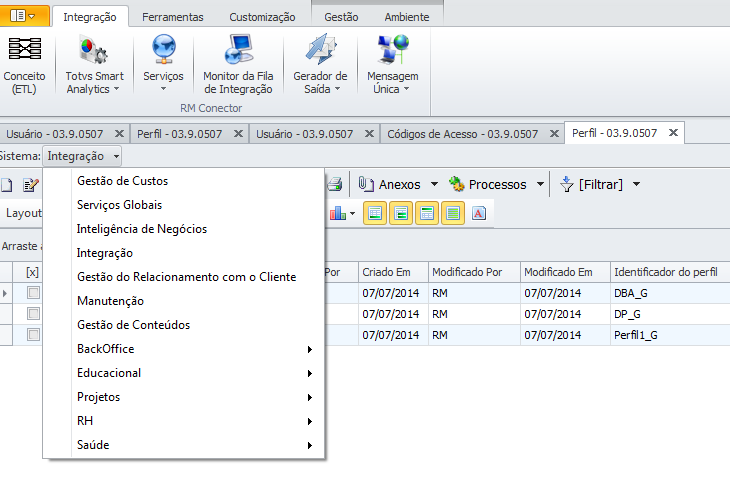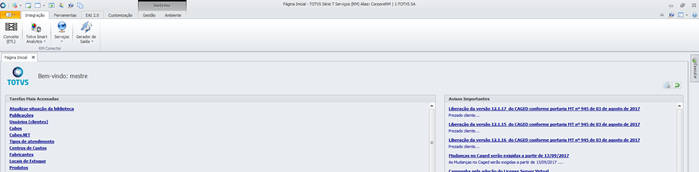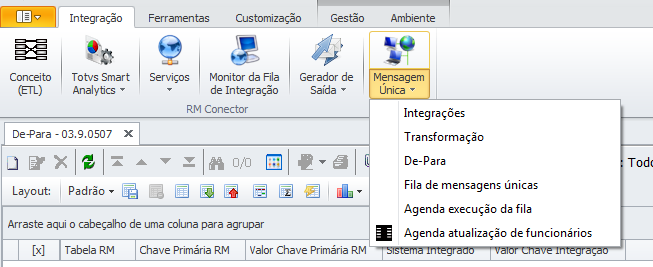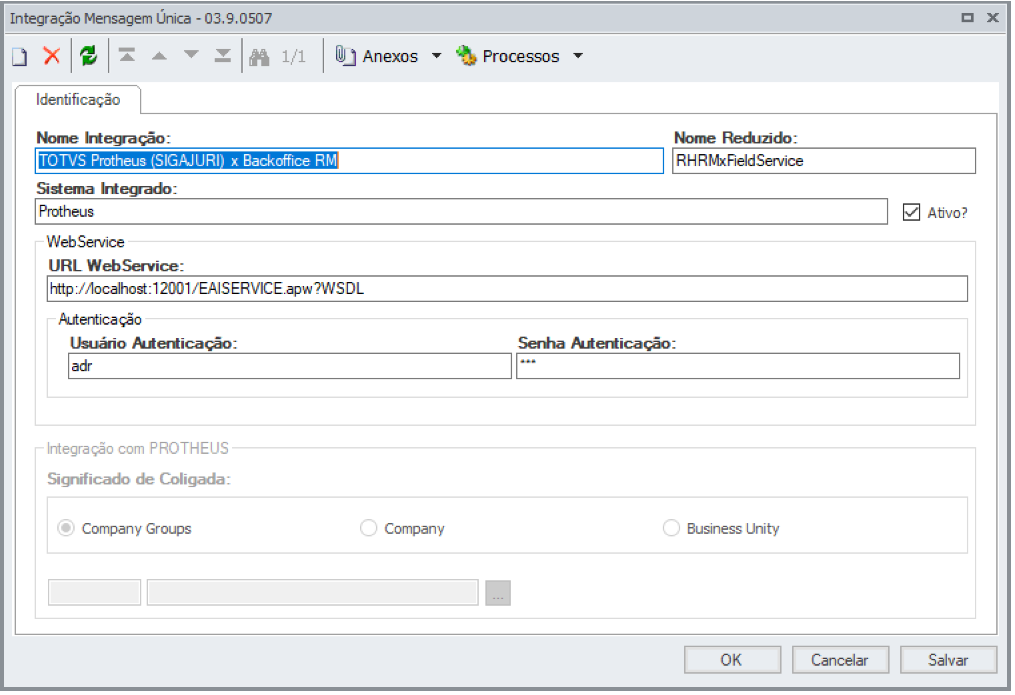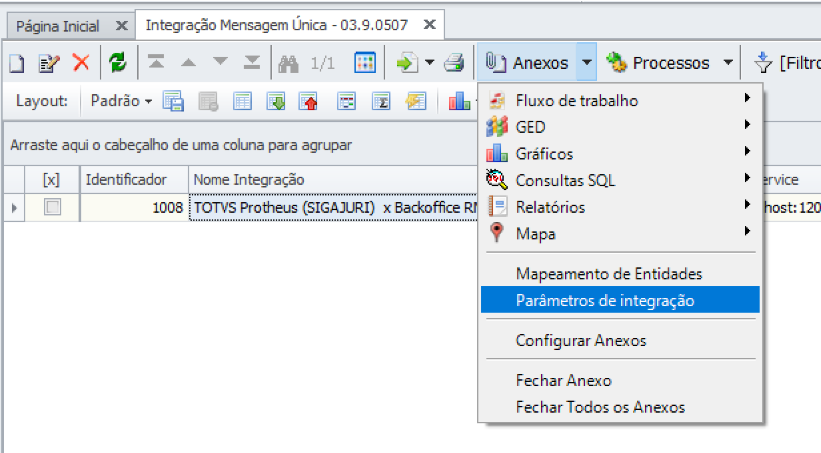Histórico da Página
...
4. MV_EAIPASS
5. MV_EAIPORT
Protheus
Visando maior facilidade na implantação da integração está disponível abaixo um CheckList com os passos padrão necessários para implantação e parametrização da integração no Protheus.
Neste passo, vamos realizar a configuração HTTP por parte do Protheus, bem como configurar os Adapters e Rotas para comunicação com RM via EAI.
- Utilizar um ambiente Protheus existente.
- Na pasta bin, editar o arquivo appserver.ini
Incluir o seguinte bloco para conexão web service Protheus:
;================== webservice ========================
[HTTP]
ENABLE=1
PORT=12001 ;definir porta para http Protheus
PATH=\web\WS
ENVIRONMENT=p12117 ;ambiente
RESPONSEJOB=JOB_WS_0101
;webservice para o MU usando o nome
[LOCALHOST:12001] ;webservice para o MU
ENABLE=1
;PATH=M:\Protheus11\web\WS
ENVIRONMENT=p12117
INSTANCENAME=JOB_WS_0101
RESPONSEJOB=JOB_WS_0101
DEFAULTPAGE=wsindex.apw
[JOB_WS_0101] ;webservice para o MU
TYPE=WEBEX
ENVIRONMENT=p12117
INSTANCES=1,10
SIGAWEB=JOB_WS_0101
INSTANCENAME=JOB_WS_0101
ONSTART=__WSSTART
ONCONNECT=__WSCONNECT
XMLSAVEALL=1
namespace=http://www.totvs.com.br/rm/
trace=1
- Subir o serviço ambiente Protheus.
- Verificar acesso ao Host no caminho: http://localhost:12001/
- Será utilizado o método EAI SERVICE: http://localhost:12001/EAISERVICE.apw?WSDL
Exemplo: http://localhost:12001/EAISERVICE.apw?WSDL
- Realizar a configuracao dos parâmetros listados anteriormente.
- Ainda no SIGACFG, acessar a rotina de Schedule e realizar os seguintes cadastros:
...
Emp. Filial Mensagem Única
Cadastrar o de/para de empresas existentes no Protheus com as coligadas existentes no RM.
→ Acessar SIGACFG
→ Ambiente > Schedule > Emp. filial Mensagem Única
→ Referência: RM
→ Empresa/Filial: Empresa e Filial do RM
→ Grupo.Emp.Protheus e Fil.Protheus: Empresa e Filial do Protheus
Cadastro de Rotas EAI
Só é preciso cadastrar rotas quando o EAI já estiver em uso para outra MARCA (exemplo: Protheus x LOGIX).
Se existir apenas a integração do Protheus com RM, podemos pular esta etapa.
→ Acessar SIGACFG
→ Ambiente > Schedule > Cadastro de Rotas EAI
→ Produto: RM
→ Aplicação: RM
→ URL (Método Host do RM – Service EAI RM = http://localhost:8051/EAIService/MEX?wsdl)
→ Usuário e senha RM
→ Cliente WS e método (padrão)
Schedule
Utilizado futuramente após o envio das mensagens únicas do RM para o Protheus.
→ Acessar SIGACFG
→ Ambiente > Schedule > Schedule
→ Clicando na lupa, e possível ver o log de execução das mensagens.
Âncora CheckList RM CheckList RM
| CheckList RM | |
| CheckList RM |
5. CheckList de Implantação - RM
Abrindo RM:
Usuário: mestre
Senha: totvs
Permissão de Perfis
→ Acessar Menu > Serviços Globais > Segurança > Perfil
→ Dentro da rotina Perfil, ir em sistema > Trocar Serviços Globais para Integração
*URL (Método Host do RM – Service EAI RM)
*Usuário e senha RM
*Cliente WS e método (padrão)
...
*Mensagem única – Sim
*Rotina a ser integrada (exemplo clientes)
*Envia mensagens – Sim
*Recebe mensagem - Sim
*Método - Síncrono
*Canal de envio – EAI
*Versão de envio (de acordo com RM)
*Rota padrão (de acordo com parâmetros)
*Roteamento de mensagens – Apontar Rota e envia – Sim.
*Funcionários
*atenção na versao de envio utilizada.
- Schedule (verificação futura do monitor de comunicação de EAI entre os sistemas.
*clicando na lupa, e possível ver o log de execução das mensagens.
- Emp. Filial Mensagem Única (de para de empresas para referência ao RM)
Cadastrar o de/para de empresas existentes no Protheus com as coligadas existentes no RM.
Será feita a referencia de empresas ao RM.
*empresa/filial – referentes a RM.
*grupo empresa/Filial Protheus - referentes a RM.
*Mais informaçõesno tópico: Transações/Entidades/Mensagens únicas
...
RM
Utilizado um banco de dados e uma Biblioteca de teste para simulação do Ambiente. (Verificar padrões RM de acordo com Cliente e o administrador responsável do local a ser implementado)
Abrindo RM:
Utilizado um usuário padrão de testes.
Usuário: mestre
Senha: totvs
- Ver permissões:
Menu > Serviços globais > ver permissões em perfis e Usuário
- Acessar guia segurança.
Opção Perfis.
Neste caso, o usuário possui perfis de acesso DBA e DP.
Criar um perfil adicional
Exemplo Perfil mestre:
Clicar em incluir.
Identificação:
Nesta parte e possível delegar acessos a campos e menus.
*Verificar com o Administrador do RM, o acesso as rotinas que serão integradas leitura e gravação e também a opção de Integrações do menu.
No menu Serviços Globais → Segurança → Perfil, alterar o sistema para Integração.
Importante: Alterar o combo "Sistema:" para "Integração" para que todas as permissões sejam exibidas de forma correta.
Devem ser atribuídas ao usuário que irá configurar a integração as seguintes opções:
*permitido acesso a todos serviços para o usuário Mestre.
- Menu Integração
...
Cadastramos o de/para por parte do RM, similares ao Protheus, referenciando as Coligadas.
Os passos a seguir devem se repetir para todas as coligadas e filiais.
Efetue o cadastramento do De-Para de Coligadas conforme imagem abaixo, substituindo os valores entre chaves com o valor correspondente pelo código da coligada.
...
→ Em todos os cadastros > editar > Acesso a Menus
→ Conceder a permissão de acesso em todos os itens
Integração
Configuração do EAI do RM para Protheus.
→ Acessar o menu Integração > Seta em Mensagem Única > De - Para
→ Incluir 2 (dois) De - Para:
○ GFILIAL
- Tabela RM: Fixo valor 'GFILIAL'
- Chave Primária RM: Fixo valor 'CODCOLIGADA|CODFILIAL'
- Valor Chave Primária RM: Código da coligada + '|' + Código da filial
- Sistema Integrado: Fixo valor 'PROTHEUS'
- Valor Chave Integração: Código do grupo de empresa do Protheus + '|' + Código completo da filial no Protheus (composto por Empresa + Filial)
○ GCOLIGADA
- Tabela RM: Fixo valor 'GCOLIGADA'
...
- Chave Primária RM: Fixo valor 'CODCOLIGADA'
...
- Valor Chave Primária RM: Código da coligada referente
...
- Sistema Integrado: Fixo valor 'PROTHEUS'
...
- Valor Chave Integração: Código da coligada referente (mesma do campo Valor Chave Primária RM)
...
Integração Mensagem Única
→ Acessar o menu Integração > Seta em Mensagem Única > Integração
→ Incluir uma mensagem única
○ Usuário: mestre
○ Senha: totvs
○ Url WebService: http://localhost:12001/EAISERVICE.apw?WSDL
→ Na mesma tela da Integração de Mensagem Única > Anexos > Parâmetros de Integração
- COSTCENTER
○ Na entidade > clicar no "..." > pesquisar: %COSTCEN
- DEPARTAMENT
- EMPLOYEE
- ROLE
- EMPLOYEEPOSITION
Fila de Mensagem Únicas
Efetue o cadastramento do De-Para de Filiais conforme imagem abaixo, substituindo os valores entre chaves com o valor correspondente ao descrito internamente a ele.
Tabela RM: Fixo valor 'GFILIAL'
Chave Primária RM: Fixo valor 'CODCOLIGADA|CODFILIAL'
Valor Chave Primária RM: Código da coligada + '|' + Código da filial
Sistema Integrado: Fixo valor 'PROTHEUS'
Valor Chave Integração: Código do grupo de empresa do Protheus + '|' + Código completo da filial no Protheus (composto por Empresa + Filial)
...
Acompanhamento das mensagens de entrada e saída.
...
- Host do RM configurado (Procedimento futuro)
- http://localhost:8051/EAIService/MEX?wsdl
- Referência: RM
- Empresa/Filial: Empresa e Filial do RM
- Grupo.Emp.Protheus e Fil.Protheus: Empresa e Filial do Protheus